WEBLOG
サーバーやドメインで何かあった時に原因を探れるように、サーバー・ドメインの管理会社の登録メールアドレスをお客様に取得いただいたGmailアドレスに設定しております。
重要なメールが届くこともございますので、必要があればよく確認されるメールアドレスに転送設定をお願いいたします。
①Gmailにログイン
パソコンで、 Gmail(https://mail.google.com/) を開きます。
メールの転送は、Gmail の 1 つのアドレスからのみ設定できます。メールグループやエイリアスには対応していません。
②「設定」 をクリック
右上にある歯車のアイコン 「設定」 をクリックします。
するとクイック設定の画面が開くので、
[すべての設定を表示] をクリックします。
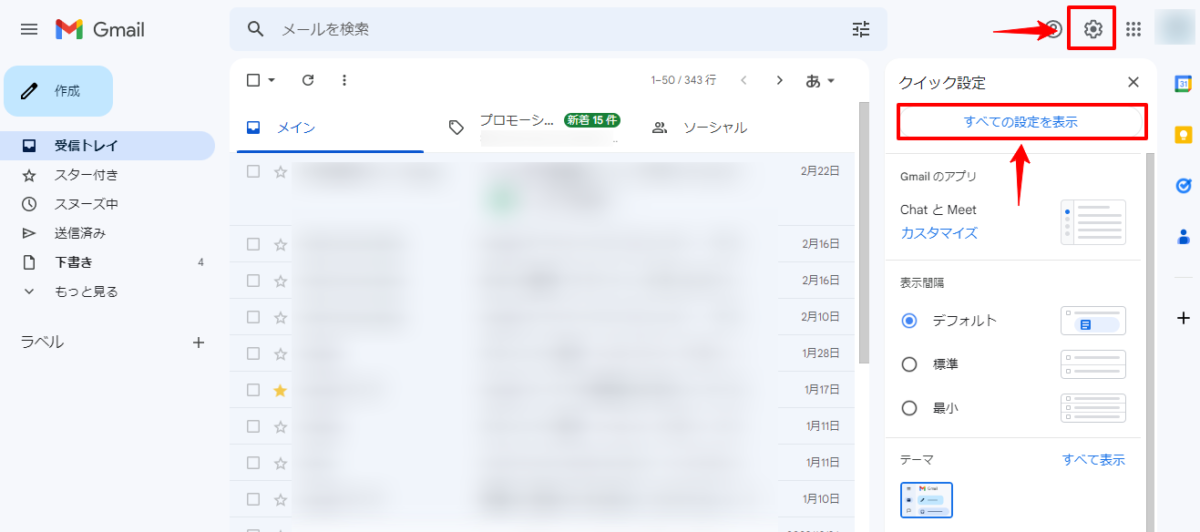
③メール転送と POP/IMAP
[メール転送と POP/IMAP] タブをクリックします。
[転送] セクションで、[転送先アドレスを追加] をクリックします。
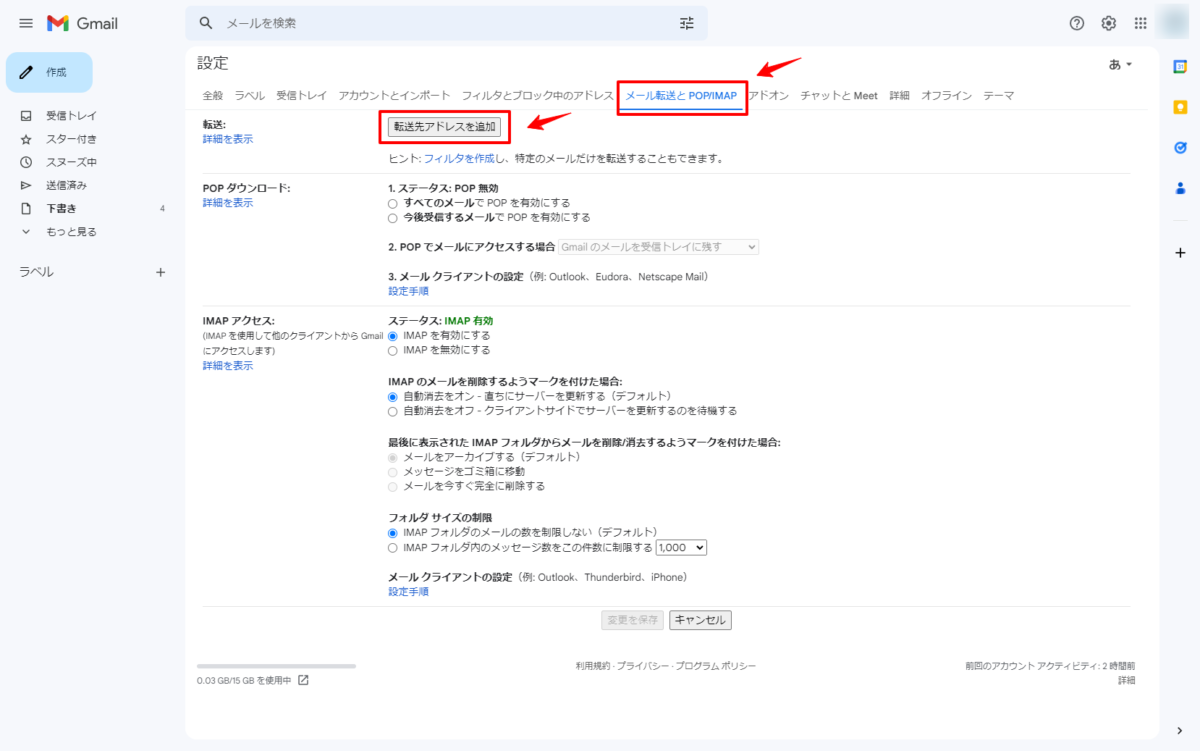
③転送先アドレスの追加
転送先のメールアドレスを入力し、
[次へ] ⇒ [続行] ⇒ [OK] をクリックします。
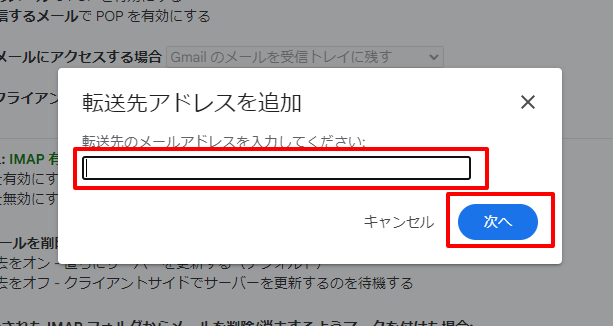
④転送の確認
転送先のメールアドレスに確認メールが送信されます。このメールを開き、記載されている確認リンクをクリック、
表示された画面で[確認]をクリックします。
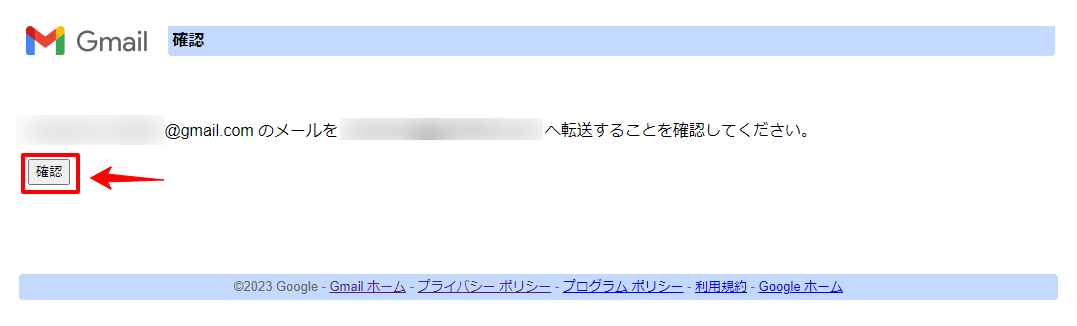
⑤確認コードの入力
メール転送元の Gmail アカウントで設定ページに戻り、ブラウザを更新します。
(ログインを求められた場合はログインリストのgoogleアカウントでログインしてください。)
すると確認コードの入力欄が表示されるので、④で届いたメールに記載されている確認コードを入力、[確認]をクリックします。
[受信メールを次のアドレスに転送] を選択します。
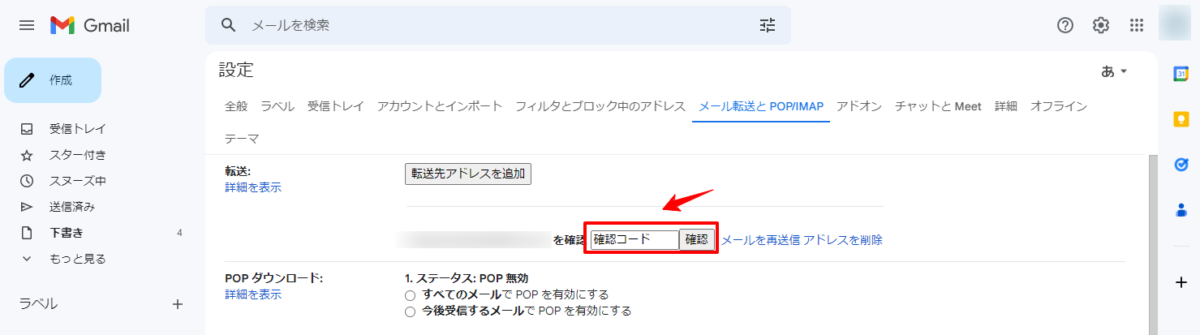
⑥詳細の設定
転送元の Gmail でメールをどのように処理するかを選択します。
[Gmail のメールを受信トレイに残す] を選択します。
ページの下部にある [変更を保存] をクリックし、完了です。
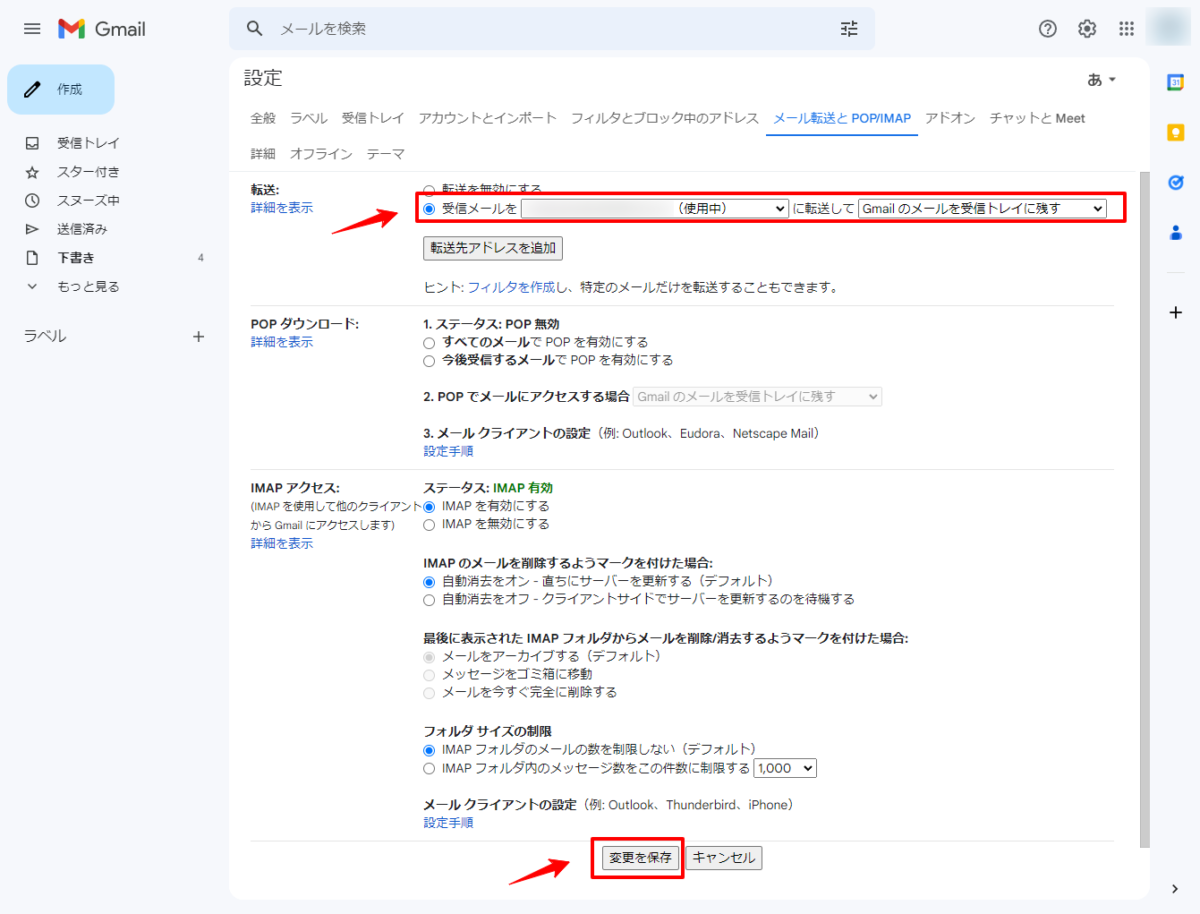
■参考サイト:Gmail のメールを他のアカウントに自動転送する

